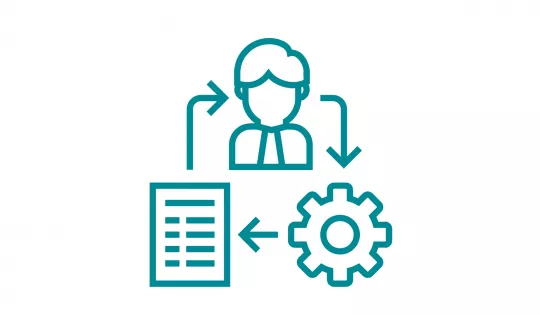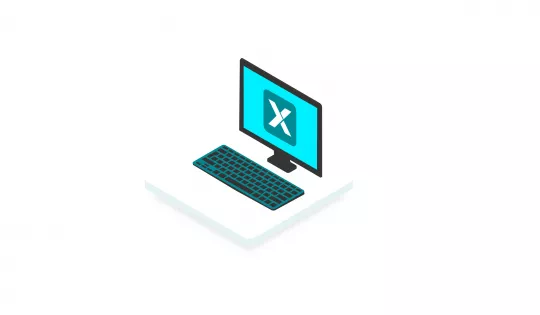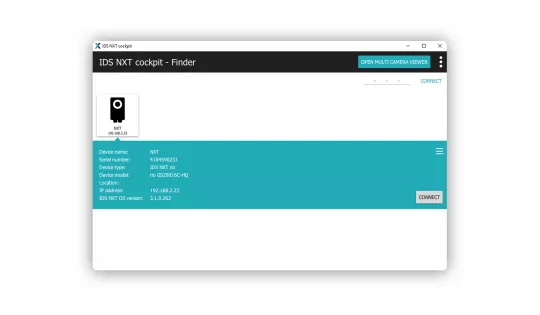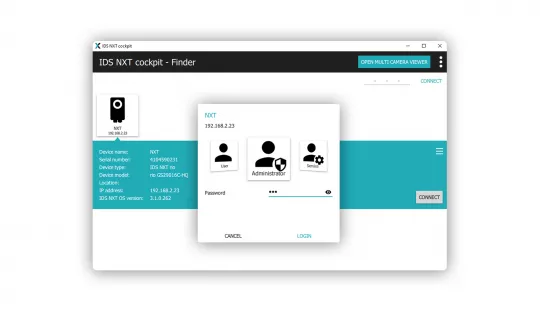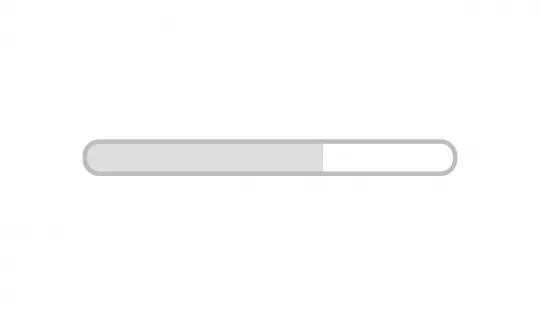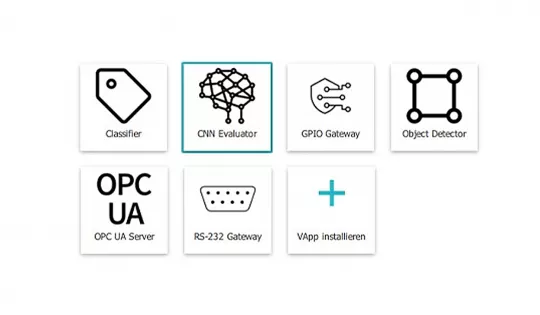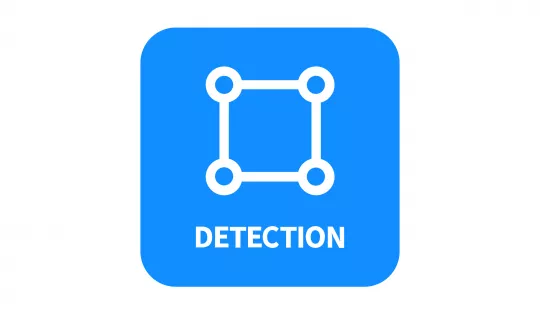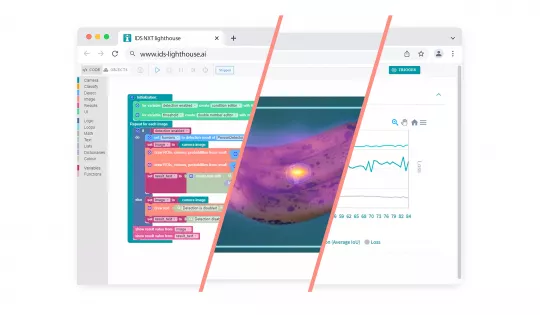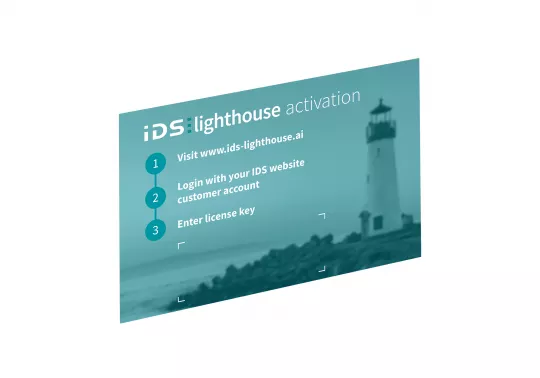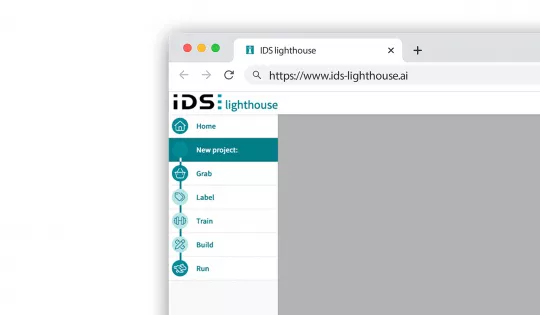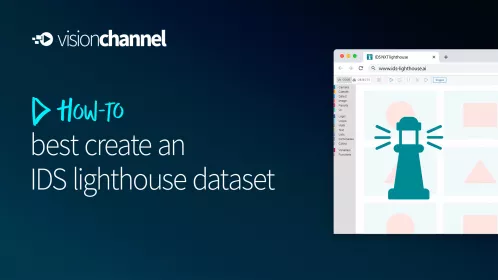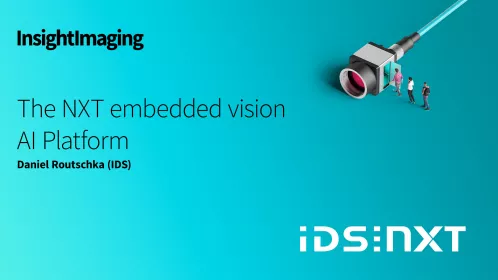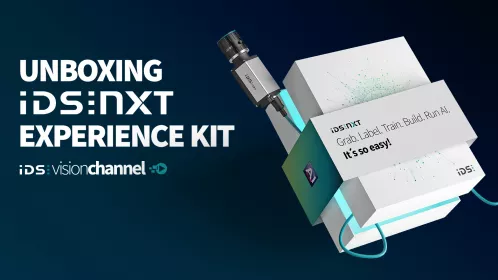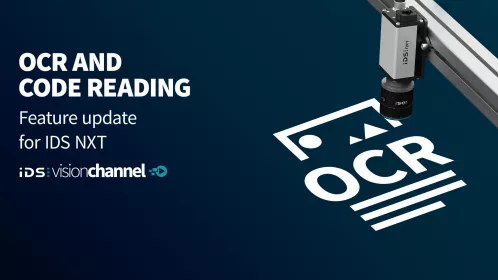Quick-Start-Guide
IDS NXT Experience Kit
Der Quick-Start-Guide ist eine Schritt-für-Schritt Anleitung und richtet sich an Anwender, die zum ersten Mal eine IDS NXT Kamera in Betrieb nehmen.
Machen Sie sich schnell ein Bild, welche Anwendungsmöglichkeiten damit lösbar sind und lernen Sie den Weg zur ersten eigenen Embedded-Vision-Lösung mit IDS NXT kennen.
IDS NXT Experience Kit
Folgende Komponenten sind enthalten:
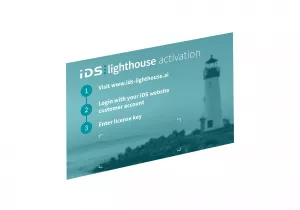






Tutorial Video zum Unboxing des Kits
Zum IDS NXT Experience Kit finden Sie in unserem Vision Channel auch ein Unboxing-Video. Wir packen das Kit aus und zeigen, wie man es mit Beispielanwendungen schnell zum Laufen bekommt. Natürlich werfen wir auch einen Blick auf die mitgelieferten Tools und Komponenten, mit denen Sie Ihre eigenen Lösungen entwickeln können. Schauen Sie sich das Video an und erfahren Sie, wie einfach es ist, mit dem IDS NXT Experience Kit eine voll funktionsfähige Embedded-Vision-Lösung zu entwickeln.
1. IDS Benutzerkonto anlegen
Für die weiteren Schritte benötigen Sie ein kostenloses IDS Benutzerkonto. Zum einen können Sie damit Software laden und Handbücher für Ihr IDS NXT Produkt einsehen, zum anderen dient es gleichzeitig als Zugang zum cloudbasierten AI-Vision-Studio IDS lighthouse, mit dem Sie u.a. individuelle Vision Apps für Ihre IDS NXT Kamera erstellen können.
Fall Sie noch kein IDS Benutzerkonto besitzen, können Sie sich über die Anmeldeseite kostenlos registrieren.
2. IDS NXT cockpit installieren
Installieren Sie als nächstes das IDS NXT cockpit, das Sie unter anderem im Downloadbereich für Ihr IDS NXT Experience Kit finden.
Auch zum IDS NXT cockpit gibt es eine detaillierte Anleitung, in der Sie nachlesen können, wie Sie die Kameras verbinden, mit Vision Apps erweitern und für ihre Aufgaben parametrieren können.
3. Kamera in Betrieb nehmen
Einstecken
Verbinden Sie die Kamera mit Hilfe des mitgelieferten Ethernet-Kabels mit dem Netzwerk, auf das Sie auch Zugriff von Ihrem PC haben. So können Sie mit dem IDS NXT cockpit leicht eine Verbindung zur Kamera herstellen.
Als Stromversorgung kann sowohl eine externe Quelle (z.B. beigelegtes Netzteil) als auch Power-over-Ethernet (PoE) verwendet werden.
Von Vorteil ist ebenfalls, wenn Sie innerhalb dieses Netzwerks auf die IDS Webseite und das AI-Vision-Studio IDS lighthouse zugreifen können. So kommen Sie leicht an Beispielprogramme, Hilfedokumente und später an Ihre selbst entwickelten Vision Apps.
Eine detaillierte Anleitung zur Inbetriebnahme der IDS NXT rio Kamera finden Sie in der ausführlichen Inbetriebnahme-Anleitung. Dafür benötigen Sie Ihren IDS Account!
Öffnen
Wenn Sie das IDS NXT cockpit auf Ihrem PC öffnen, wird der integrierte "Device Finder" alle betriebsbereiten IDS NXT Kameras im selben Netzwerk anzeigen, die Sie verwenden können.
Am einfachsten können Sie eine Netzwerkverbindung zu Ihrer fabrikneuen Kamera herstellen, wenn sich in Ihrem Netzwerk ein DHCP Server befindet, von dem die Kamera eine IP-Adresse beziehen kann.
Aber auch ohne DHCP-Server können Sie eine Verbindung über statische Netzwerkadressen aufbauen.
Das Handbuchkapitel "Finder" liefert Ihnen Informationen über die unterschiedlichen Verbindungsarten, wie Sie eine IP-Adresse zuweisen und auch über mögliche Fehlerquellen.
Passwort ändern
Zur Anmeldung an Ihrer nun verbundenen Kamera wählen Sie das Administratorprofil, mit dem Sie alle notwendigen Einstellungen und Konfigurationen mit der Kamera vornehmen können.
Initiales Passwort
Im Auslieferungszustand lautet das Passwort für jede Benutzerklasse "ids".
Beim ersten Anmelden müssen Sie das Passwort ändern.
Das komplette Vorgehen hierfür ist im Handbuchkapitel "Am Gerät anmelden" beschrieben.
Firmware aktualisieren
Bevor Sie mit Ihrer Kamera loslegen können, sollten Sie noch ihr Betriebssystem, das IDS NXT Kamera OS aktualisieren. Damit ist sichergestellt, dass Sie mit den neusten Funktionen arbeiten können und alle Beispielanwendungen ausführen können.
Im IDS NXT cockpit können Sie die aktuelle OS-Version der Kamera prüfen. Auch dieses Vorgehen ist im Kapitel "Update per IDS NXT cockpit" der Inbetriebnahme-Anleitung ausführlich beschrieben.
4. Anwendungsbeispiele ausführen
Mit Hilfe des IDS NXT cockpits können Sie nun Ihre betriebsbereite IDS NXT Kamera testen und ausprobieren. Das Tool ist selbsterklärend aufgebaut und Sie können auch ohne weitere Erklärung auf Kameraparameter oder vorinstallierte Anwendungen zugreifen.
Fall Sie dennoch lieber etwas mehr Erklärung zum IDS NXT cockpit bevorzugen finden Sie Hilfe im Handbuchkapitel "Mit der Kamera arbeiten".
Die Kamera kommt ab Werk mit ein paar vorinstallierten Anwendungsbeispielen, mit denen Sie die Fähigkeiten des Systems ausprobieren können. Wechseln Sie dazu in den Bereich "VApp Manager". Fürs erste Kennenlernen sind besonders die beiden Vision Apps "Classifier" und "Object Detector" interessant.
Classifier
beinhaltet 2 vortrainierte neuronale Netze: "ImageNet1000" und "KritzelNet". Mit beiden KI-Analysen können Sie die KI-Methode "Klassifizierung" selbst sofort testen, ohne dafür spezielle Anwendungssituationen herstellen zu müssen. Alles was Sie benötigen ist ein Blatt Papier, ein Stift und vielleicht ein paar weitere gebräuchliche Gegenstände. Das ImageNet1000 ist darauf trainiert, 1000 Objektklassen zu unterscheiden.
5. Eigene Vision-Lösung erstellen
Mit dem IDS NXT Experience Kit können Sie auch Ihre eigene AI-Vision in wenigen Schritten selbst umsetzen.
Projektstart im AI-Vision Studio
Eine wichtige Komponente im IDS NXT Ökosystem zur Erreichung Ihres Ziels ist das cloudbasierte AI-Vision-Studio IDS lighthouse. Sein "It's so easy!"-Workflow führt Sie dabei durch alle Projektphasen bis zur fertig laufenden Anwendung auf Ihrer IDS NXT Kamera. Für den Projektstart benötigen Sie jetzt nur noch einen internetfähigen PC und den Browser Ihrer Wahl.
Anmelden & Lizensieren
Nachdem Sie sich mit Ihrem IDS Benutzer-Konto angemeldet haben, müssen Sie IDS lighthouse noch lizensieren. Mit der im Experience Kit enthaltenen 6-Monatslizenz (siehe Lizenzkarte) besitzen Sie bereits den Schlüssel, der Sie zur Nutzung berechtigt.
Kostenloser Testmonat
Sie können hier auch einfach den kostenlosen Testmonat aktivieren, den Sie als neuer Benutzer bei der ersten Anmeldung angeboten bekommen. Auch damit stehen Ihnen alle Features des AI-Vision-Studios ohne Einschränkung zur Verfügung.
Die 6-Monatslizenz können Sie auch erst nach dieser Testphase einsetzen.
Projekttyp wählen
IDS lighthouse lässt Ihnen die Wahl, wie viel Hilfe Sie beim Erstellen einer Anwendung nutzen möchten.
Starten Sie mit Beispielprojekten, die Ihnen den Workflow und die Arbeitsweise in IDS lighthouse näher bringen.
Mit dem Anwendungsassistenten wählen Sie aus verschiedenen konfigurierbaren anwendungsnahen Szenarien eine geführte Entwicklung. Der Assistent unterstützt Sie bis zur fertig laufenden Vision App mit vielen Konfigurationsmöglichkeiten und Hinweisen.
Wenn Sie sich sattelfest fühlen und maximale Freiheit bei der Umsetzung Ihrer Ideen benötigen, beginnen Sie mit einem leeren Projekt. Mit diesem Projekttyp haben Sie Zugriff auf alle Werkzeuge und definieren den Bildverarbeitungsablauf Ihrer Anwendung selbst.